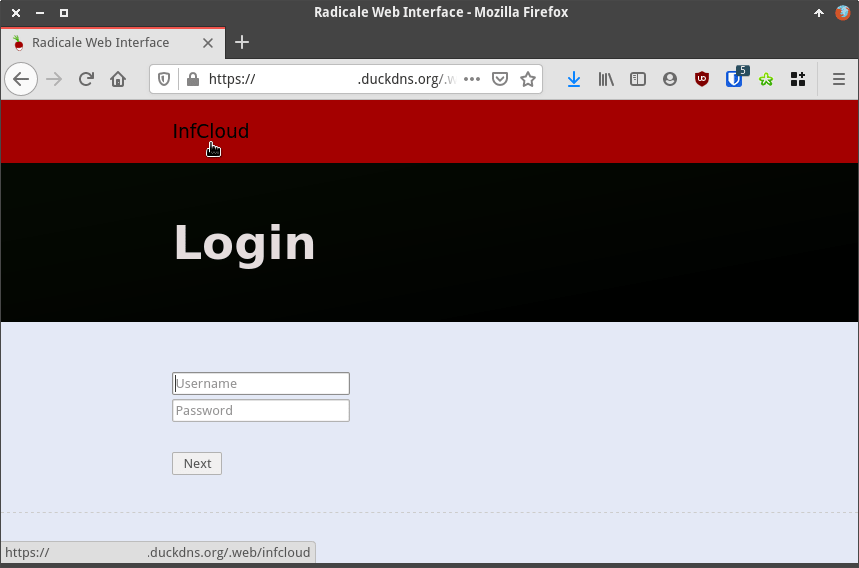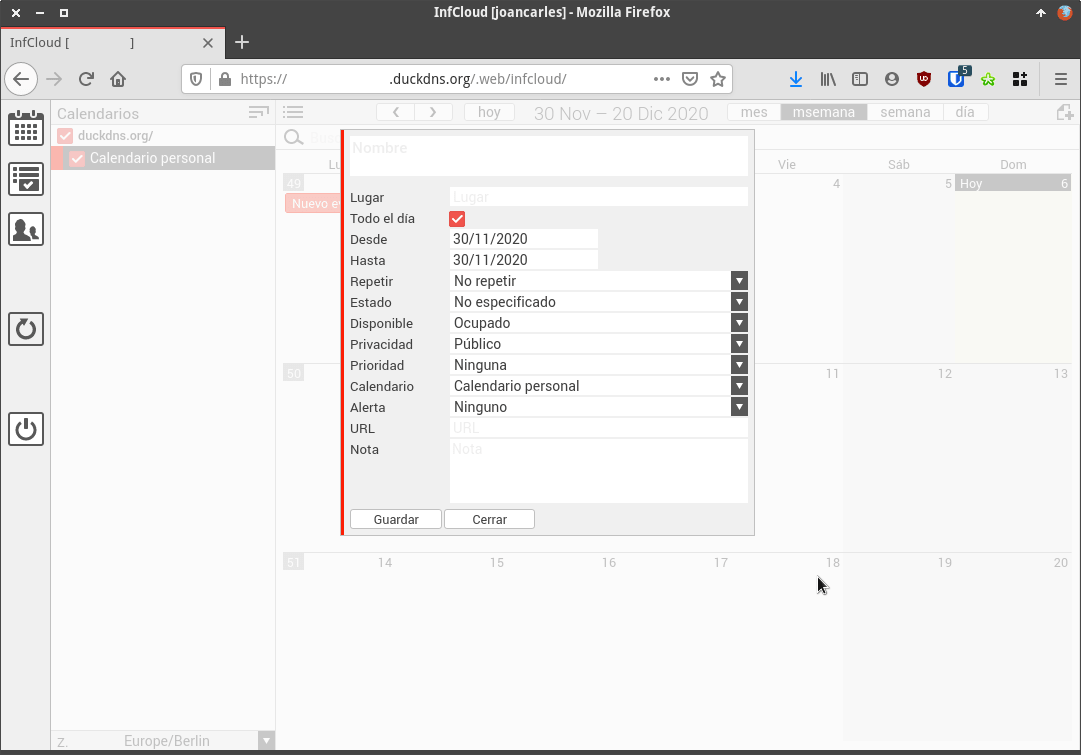Si estamos usando Radicale y queremos gestionar nuestros calendarios, contactos y tareas vía el navegador web deberemos instalar InfCloud. Si estamos corriendo Radicale en Docker tendremos que seguir el siguiente proceso para instalar InfCloud.
Nota: Antes de seguir las instrucciones que verán a continuación es necesario instalar Radicale tal y como se muestra en el siguiente enlace:
INSTALAR Y CONFIGURAR EL CLIENTE WEB INFCLOUD PARA ADMINISTRAR NUESTROS CONTACTOS, TAREAS Y CALENDARIOS VÍA NAVEGADOR WEB
El primer paso consistirá en acceder dentro del contenedor en que estamos corriendo Radicale. Para ello ejecutaremos el siguiente comando en la terminal:
ubuntu@ubuntu-20-04:~$ docker exec -it radicale bash
Una vez dentro del contenedor instalaremos InfCloud ejecutando el siguiente comando:
bash-5.0# python3 -m pip install git+https://github.com/Unrud/RadicaleInfCloud
Configurar el cliente web InfCloud
Acto seguido configuraremos InfCloud. Para ello accederemos a su fichero de configuración ejecutando el siguiente comando:
bash-5.0# vi ./usr/lib/python3.7/site-packages/radicale_infcloud/web/config.js
Nota: La ruta del fichero config.js se puede hallar fácilmente mediante la utilidad find.
Una vez dentro del fichero de configuración localizaremos las siguientes líneas:
var globalInterfaceLanguage='en_US'; var globalTimeZonesEnabled=[];
Y las reemplazamos por las siguientes:
var globalInterfaceLanguage='es_ES'; var globalTimeZonesEnabled=['Europe/Madrid'];
Nota: En mi caso he configurado el Español de España como idioma predeterminado.
A continuación guardamos los cambios y cerraremos el fichero. Finalmente borraremos el historial de la terminal y saldremos del contenedor ejecutando los siguientes comandos:
bash-5.0# history -c bash-5.0# exit
Modificar la configuración de Radicale para poder acceder a InfCloud
Seguidamente accederemos el fichero de configuración de Radicale ejecutando el siguiente comando:
ubuntu@ubuntu-20-04:~$ nano services/radicale/config/config
Una vez se abra el editor de textos nano añadiremos el código type = radicale_infcloud dentro de la sección web.
[web]
# Web interface backend
# Value: none | internal
#type = internal
type = radicale_infcloud
Finalmente guardaremos los cambios, cerraremos el fichero y reiniciaremos el contenedor Docker de Radicale ejecutando el siguiente comando en la terminal:
ubuntu@ubuntu-20-04:~$ docker restart radicale
COMO ADMINISTRAR NUESTROS CONTACTOS, CONTRASEÑAS Y TAREAS CON INFCLOUD
Para administrar nuestros contactos, tareas y calendarios con InfCloud procederemos del siguiente modo.
Acceder al panel de administración de InfCloud
Lo primero que tenemos que realizar es acceder a la pantalla de Login de Radicale. Una vez allí verán que en la parte superior de la pantalla aparece la palabra InfCloud. Para acceder a InfCloud tan solo tendremos que clicar encima de ella.
Nota: Otra opción de acceder de forma directa a la pantalla de login de InfCloud es ingresar la URL de acceso a Radicale seguido de infcloud/
Acto seguido podrán ver la pantalla de login de InfCloud. Cuando la vean tan solo tendrán que introducir el usuario y contraseña de Radicale y presionar encima del botón Iniciar sesión.
Gestionar contactos, calendarios y tareas de Radicale con InfCloud
Finalmente accederán al cliente InfCloud. Una vez allí podrán gestionar los calendarios, contactos y tareas de forma fácil, rápida e intuitiva.